لماذا يفصل iTunes الأغاني عن نفس الألبوم [إجابة]
هناك أوقات عندما تقوم بنقل الأغاني من جهاز إلى آخر ، تميل بعض الأغاني إلى الانفصال عن الألبوم الأولي الذي تنتمي إليه. لذلك ، بدلاً من امتلاك ألبوم واحد فقط ، ينتج عنه ألبومان أو أكثر. ولكن لماذا يفصل iTunes الأغاني من نفس الألبوم؟ في هذا المنشور ، سنتناول الأسباب الكامنة وراء ظهور الألبومات المنقسمة إلى جانب الحلول المتعلقة بها.
دليل المحتويات الجزء 1. العوامل التي تجعل iTunes يفصل الأغاني عن الألبوم نفسه؟الجزء 2. إصلاحات بسيطة لحل تقسيم الألبومات في iTunesالجزء 3. كيفية التخلص نهائيًا من مشكلة تقسيم الألبومات في iTunesالجزء 4. ملخص
الجزء 1. العوامل التي تجعل iTunes يفصل الأغاني عن الألبوم نفسه؟
في القائمة أدناه ، ستتمكن من رؤية أكثر الأسباب المحتملة وراء قيام iTunes بفصل الأغاني عن مشكلة الألبوم نفسها. نظرًا لأن الكثير من المستخدمين قد أبلغوا عن هذا بالفعل ، فلنحاول معرفة الأسباب الرئيسية أولاً ثم المضي قدمًا في الحلول مباشرة بعد ذلك.
- الأغاني الموجودة داخل الألبوم لها تواريخ إصدار مختلفة. لقد تسبب هذا في حدوث ارتباك في جزء iTunes.
- الأغاني الموجودة بالداخل هي من فنانين متعددين وليست من فنان واحد فقط.
- سبب آخر محتمل هو مجال الفنان الذي لا مثيل له في كل من الألبوم و iTunes.
- قد يكون أيضًا حقل الفنان المتضارب في الألبوم وعلامة التبويب الفرز.
- يوجد تعارض بين التسمية وناشر الألبوم.
إذا تم اختبار جميع العوامل المذكورة أعلاه ، فمن المتوقع فقط أن يكون لديك ألبومات مقسمة. سيجيب هذا بالتأكيد على سؤالك حول سبب قيام iTunes بفصل الأغاني عن نفس الألبوم. إذا كنت قد لاحظت هذه الأشياء مسبقًا ، فاستعد للألبومات المنفصلة لأن Apple تميل إلى دمج العناصر مع فنانين متشابهين.
الجزء 2. إصلاحات بسيطة لحل تقسيم الألبومات في iTunes
إن المشكلة المتعلقة بسبب قيام iTunes بفصل الأغاني عن نفس الألبوم شائعة جدًا وعادة ما يواجهها المستخدمون الذين يستخدمون iTunes أو Apple Music لتطبيق iPhone. لحسن الحظ ، يمكن حل هذا من خلال إجراءات بسيطة للقيام بها. انظر القائمة أدناه.
احذف الألبوم من مكتبتك وأضفه مرة أخرى
قد يكون أحد الحلول الفعالة هو إزالة الألبومات المنفصلة التي تمت إضافتها. بعد حذفها من مكتبتك ، يمكنك إضافتها مرة أخرى واحدة تلو الأخرى يدويًا. لحذف الألبوم ، ما عليك سوى تحديد العنوان ثم النقر بزر الماوس الأيمن فوقه. بعد ذلك مباشرة ، حدد زر الحذف.
يجب تأكيد حقل الفنان ألبومات مشابه
للقيام بذلك ، عليك فقط التأكد من أن علامات كل ألبوم منفصل هي نفسها. بمجرد أن ترى أنهم يشاركون علامات مختلفة ، يمكنك حذفها وإضافة علامة الألبوم نفسها. اتبع الإجراء أدناه.
- قم بتشغيل تطبيق iTunes على جهازك.
- انتقل إلى مكتبتك وحدد موقع الألبومات المنفصلة.
- قم بالنقر بزر الماوس الأيمن على عنوان الألبوم ثم حدد معلومات الأغنية.

- من علامات التبويب أعلاه ، حدد التفاصيل.
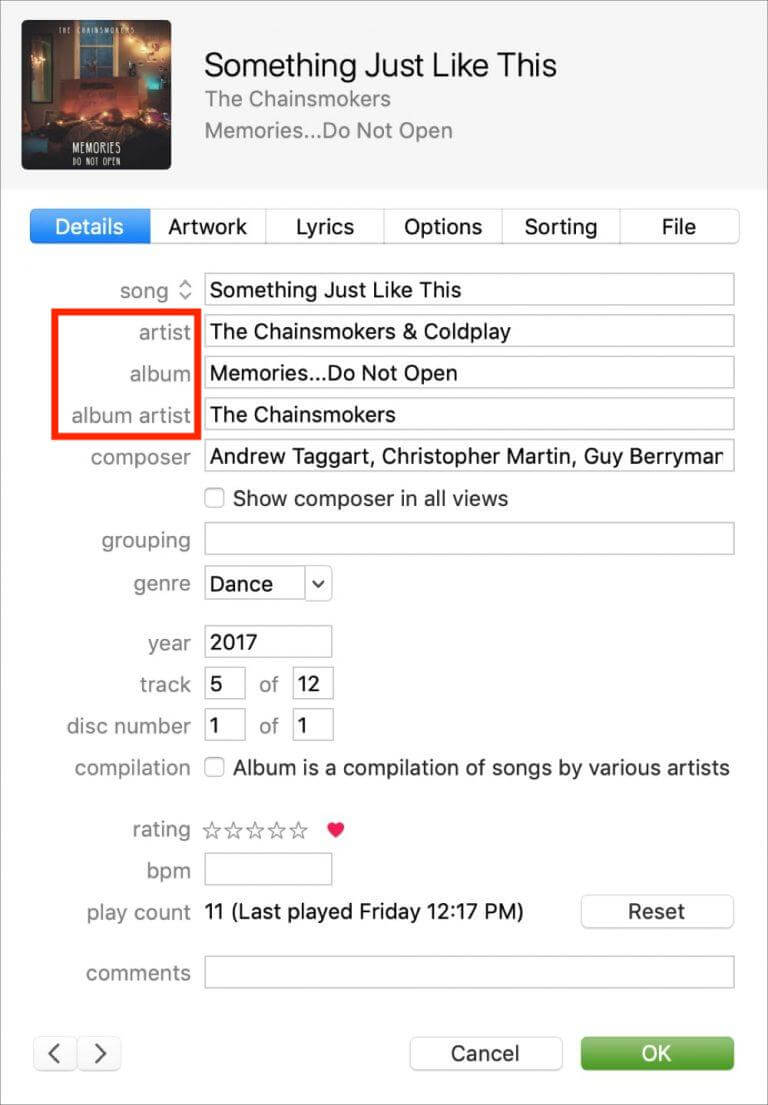
- بالنسبة إلى اسم الفنان والألبوم ، تأكد من أن الألبومات المنفصلة تشترك في نفس التفاصيل. هذه هي الطريقة الوحيدة لتجميعهم كواحد مرة أخرى.
إدارة ميزة الترجمة في iTunes
إذا كنت لا تزال تواجه مشكلات حول سبب قيام iTunes بفصل الأغاني عن نفس الألبوم ، فحاول إدارة ميزة التجميع في iTunes. حدد الألبومات المنفصلة وانقر عليها بزر الماوس الأيمن. اضغط على زر معلومات الألبوم واضغط على علامة التبويب التفاصيل. من هنا ، قم بتحديد وإلغاء تحديد مربع الاختيار بجوار التجميع وانتظر لفترة من الوقت للتحقق من الفرق الذي تم إجراؤه.
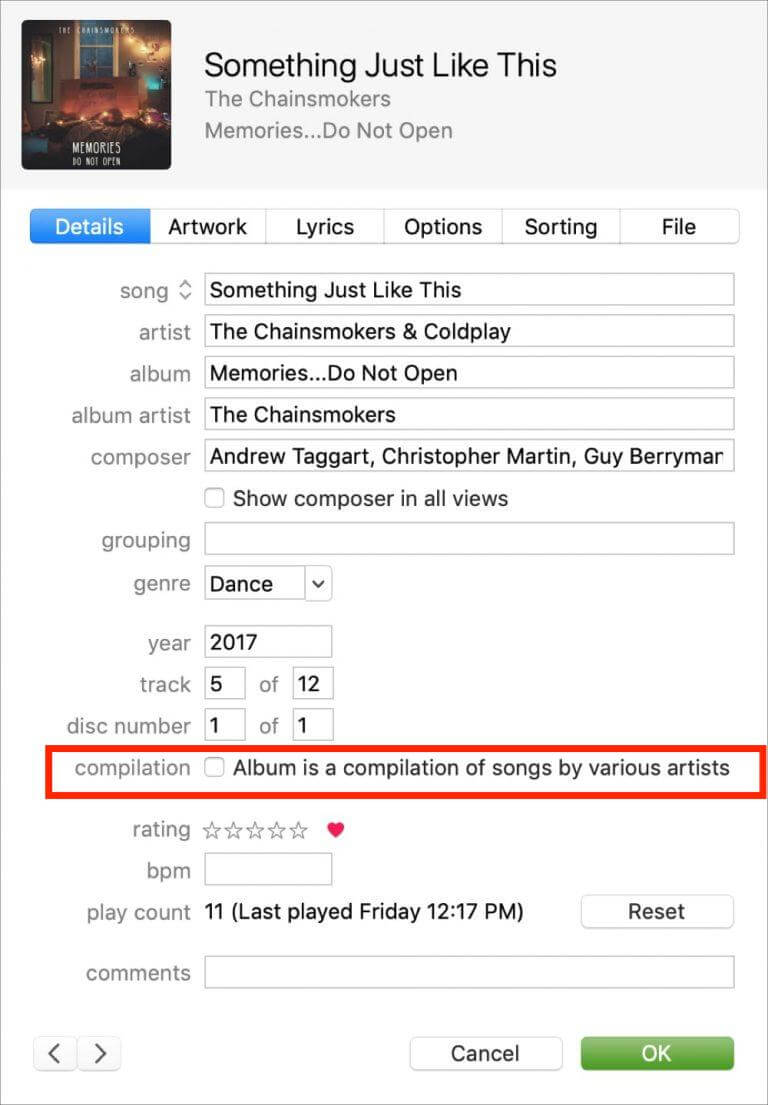
الجزء 3. كيفية التخلص نهائيًا من مشكلة تقسيم الألبومات في iTunes
تم تصميم تطبيق iTunes لمساعدتك على الاستمتاع بتجربة البث المثالية وفي نفس الوقت يساعدك على إدارة ألبوماتك وقوائم التشغيل الخاصة بك. إذا كنت تواجه مشكلات مع iTunes ، مثل لماذا يفصل iTunes الأغاني من الألبوم نفسه ، فهل هناك أي طريقة أخرى لإدارة مجموعتك والتعامل معها؟
في الواقع ، لا يزال هناك طريق وهذا يمر تنزيل الموسيقى من iTunes وحفظها كملفات محلية على جهاز الكمبيوتر الخاص بك. بهذه الطريقة ، يمكنك إدارتها بنفسك بنفسك. السؤال الآن هو كيف ستفعل ذلك مع العلم أن كلا من iTunes و Apple Music مكونان من D- الملفات المحمية؟
لجعل ذلك ممكنًا ، كل ما عليك أن تعرفه هو كيفية الاستخدام محول الموسيقى من AMusicSoft إلى Apple Musicعندما يتعلق الأمر بجعل Apple Music وiTunes غير محميين، فإن AMusicSoft قادر على القيام بأفضل ما يمكن. لذا يمكنك مشاركة هذه الموسيقى مع أي شخص دون حدود و قم بتشغيل موسيقى iTunes على Alexa أو أجهزة أخرى. قبل التعرف على الإجراء الذي يجب اتباعه، دعنا أولاً نتعرف على ميزات AMusicSoft. يمكنك الاطلاع عليها أدناه.
أفضل ميزات برنامج AMusicSoft Apple Music Converter
- إزالة DRM على الأغاني.
- تحويل وتنزيل الأغاني إلى تنسيقات يمكن الوصول إليها من MP3 و WAV و FLAC و AAC و AC3 و M4A.
- نتائج جودة صوت جيدة مماثلة تمامًا للأصل.
- سرعة عمل أسرع 16 مرة.
- يحافظ على التفاصيل المهمة للملفات حتى بعد التحويل والتنزيل.
- من السهل اتباع الخطوات التي هي مريحة للغاية للقيام بها.
كيفية استخدام برنامج AMusicSoft Apple Music Converter
- قم بتشغيل المتصفح الخاص بك ثم انتقل إلى موقع AMusicSoft لتنزيل تطبيق Apple Music Converter.
- قم بتثبيت التطبيق وافتحه لإضافة الأغاني المراد تحويلها. ضع علامة في مربع الاختيار لكل عنوان أغنية تم اختياره.

- حدد التنسيق المراد استخدامه من بين التنسيقات المذكورة ثم اختر مجلد الإخراج لحفظ النتائج.

- اضغط على زر التحويل واترك الإجراء يبدأ على الفور.

- احفظ الملفات المحولة عن طريق الحصول عليها من القائمة المحولة أعلاه.
الجزء 4. ملخص
إن معرفة سبب قيام iTunes بفصل الأغاني عن نفس الألبوم أمر بسيط فقط. في الأقسام السابقة من هذا المنشور ، الأسباب الرئيسية لمشاركتها جنبًا إلى جنب مع الحلول البسيطة التي يجب القيام بها لإصلاحها. الآن ، إذا كنت لا ترغب في مواجهة نفس المشكلة مرة أخرى ، يمكنك استخدام محول الموسيقى من AMusicSoft إلى Apple Music لتنزيل الألبومات وقوائم التشغيل كملفات محلية على جهازك. مع كل الميزات والخدمات التي يمكنه القيام بها ، ستحب بالتأكيد النتائج التي يمكن أن تحققها.
الناس اقرأ أيضا
- تعلم كيفية إضافة الموسيقى إلى Capcut (دليل كامل)
- قم بتشغيل iTunes على التلفزيون: أشياء يجب أن تعرفها
- تعرف على "هل يجب أن تدفع مقابل Apple Music"
- إصلاحات سهلة لموسيقى Apple لا تتزامن مع مشكلة Mac
- أهم الطرق لتصدير قائمة تشغيل iTunes إلى Excel
- تعرف على كيفية الاستمتاع بتنزيلات iTunes غير محدودة
- كيفية تنزيل MP3 من iTunes على نظامي التشغيل Windows و Mac
- ماذا يجب أن تفعل إذا اختفت قوائم تشغيل iTunes الخاصة بك؟
روبرت فابري هو مدون متحمس، ومهتم بالتكنولوجيا، وربما يمكنه أن يلوثك من خلال مشاركة بعض النصائح. كما أنه شغوف بالموسيقى وكتب لموقع AMusicSoft حول هذه الموضوعات.